Guide d'installation du module GitHub Magento 2.x
![]()
Fonctionnalité du module :
– Service de livraison de colis aux points de retrait des points relais Smartposti (ci-après dénommés « points relais ») situés en Finlande, en Lituanie, en Lettonie, en Estonie ;
– Livraison de colis par un coursier au sein de l’Union européenne ;
– Collecte de colis dans les points relais Smartposti en Lituanie ;
– Il est possible d’imprimer soit les étiquettes de colis, soit le manifeste depuis l’environnement administratif de la boutique en ligne ;
– Il est possible, depuis l’environnement administratif de la boutique en ligne, d’appeler un coursier pour la collecte d’un colis ;
– COD (service de paiement à la livraison).
Configuration requise pour le serveur
Le module est compatible avec les versions PHP 7.0 et supérieures. Avant d'installer le module, il est important de vérifier si la version PHP 7.0 ou supérieure est installée sur le serveur.
Procédure d'installation
Avant d'installer le module Smartposti Shipping, assurez-vous de disposer des informations de connexion (nom d'utilisateur et mot de passe) pour l'API Smartposti.
Installation du module d'expédition Smartposti
Une fois le module Smartposti Shipping extrait, il doit être chargé dans le répertoire racine de Magento. Connectez-vous au serveur via SSH. Pour ce faire, accédez au répertoire racine et exécutez les commandes suivantes :
le compositeur nécessite mijora/itella-api
rm -rf pub/media/catalog/product/cache/*
rm -rf var/cache/*
configuration php bin/magento : mise à niveau php -d memory_limit=2 G
php bin/magento setup:di:compile
configuration php bin/magento : static-content : deploy –language lt_LT
configuration php bin/magento : static-content : deploy –language en_US
indexeur php bin/magento : réindexation
cache php bin/magento : vider

Pour effectuer les réglages de base du module d'expédition Smartposti, accédez à Magasins -> ConfigurationSur le côté gauche du menu, recherchez le bloc nommé Ventes puis sélectionnez l'élément nommé Méthodes d'expéditionDans les versions plus récentes du système, cet élément est appelé Méthodes de livraison.
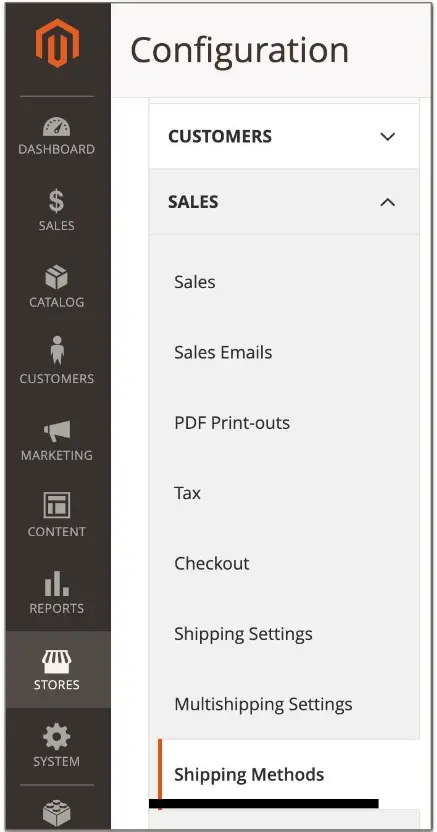
Sur la page qui s'ouvre, la section Expédition Smartposti sera visible, qui contient tous les paramètres du module :
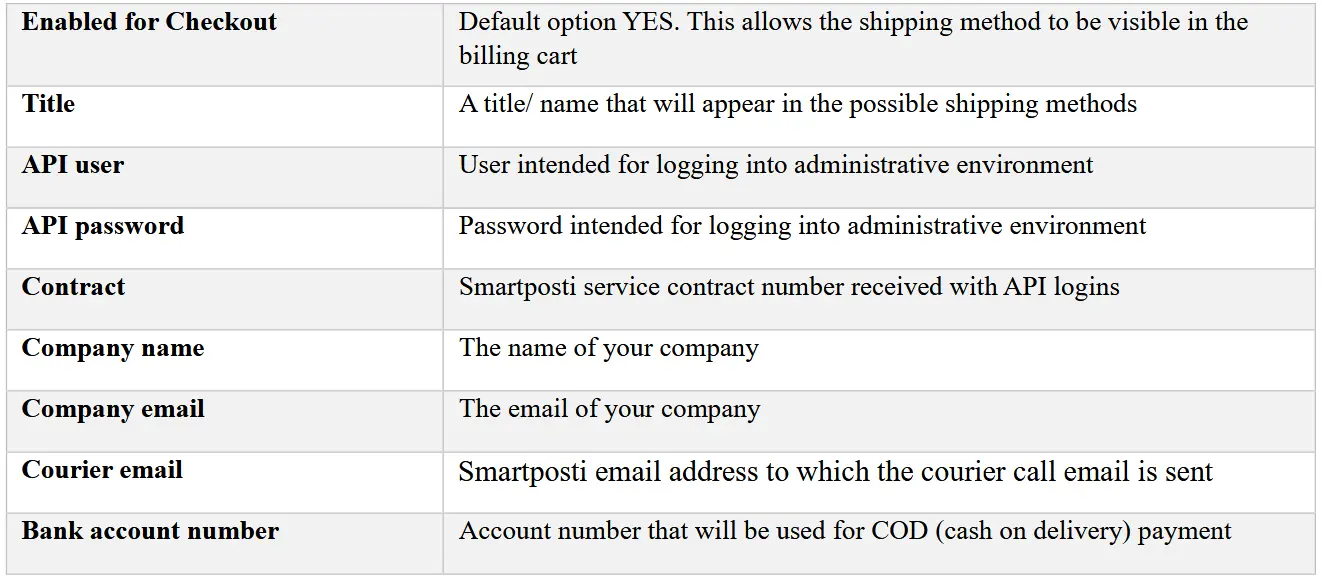
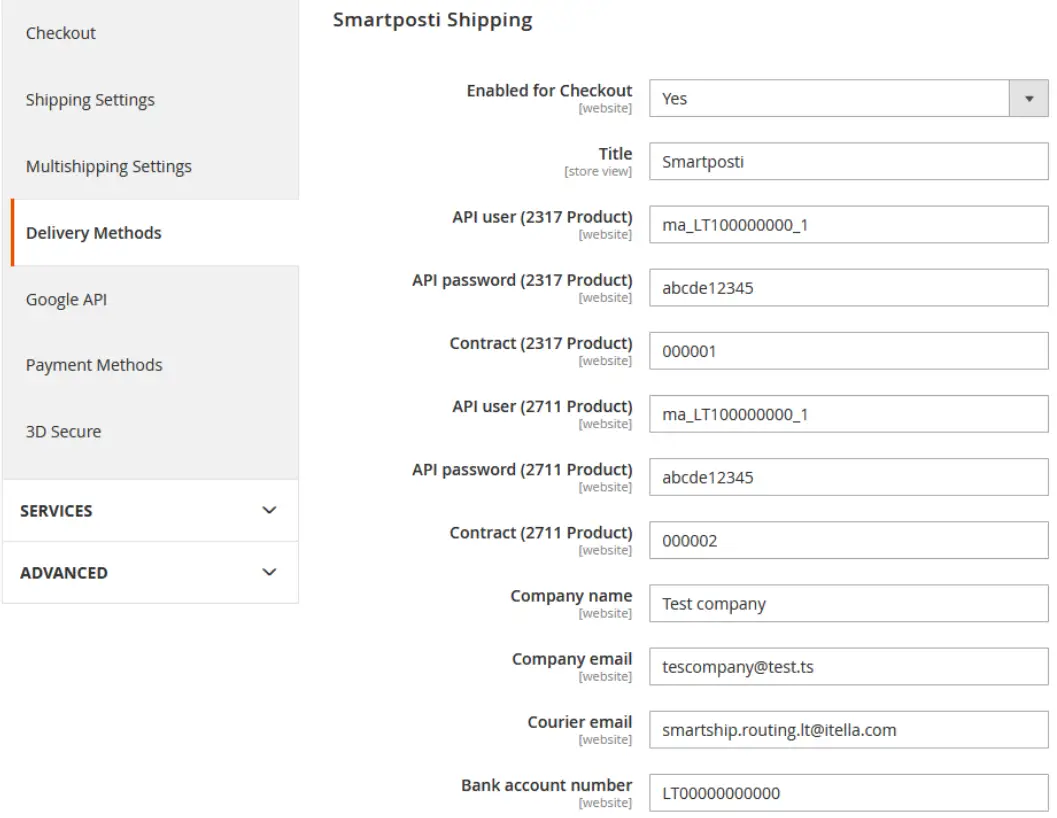
Remarque : il existe deux utilisateurs d'API car le produit du coursier et le point de retrait peuvent être fournis par des utilisateurs différents.
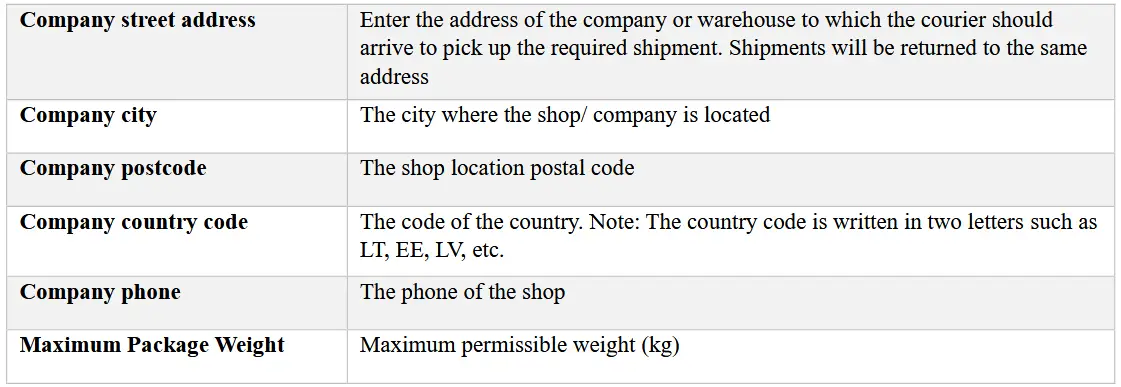
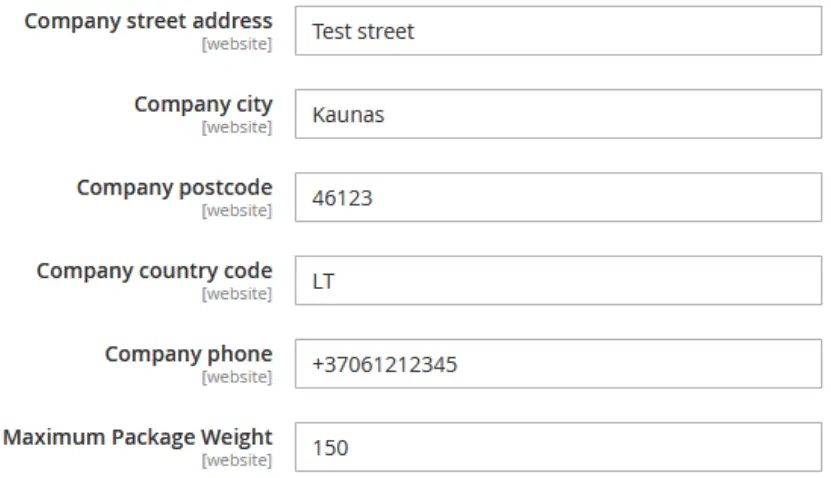

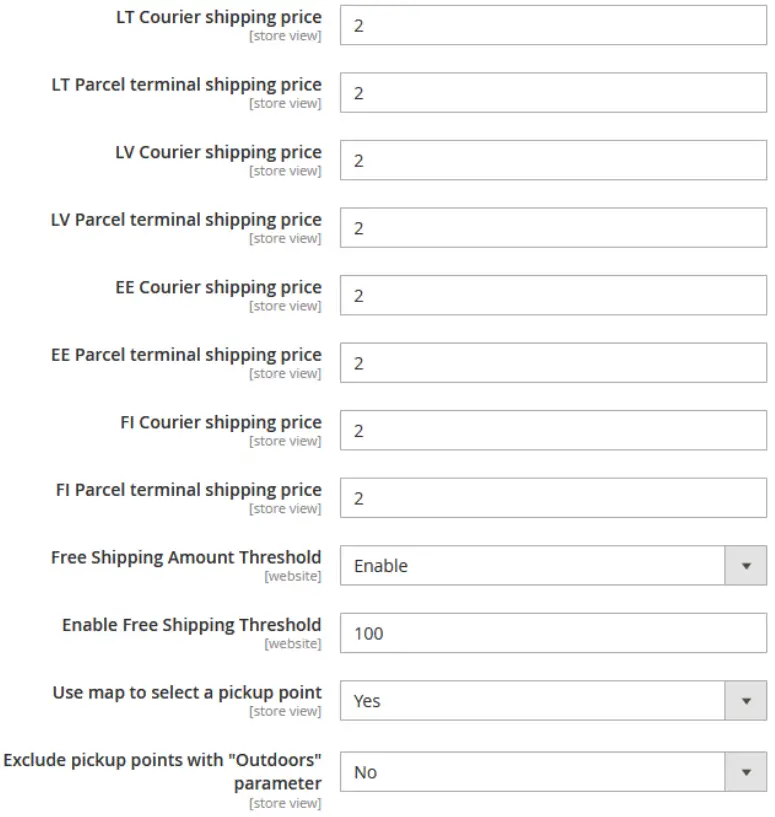
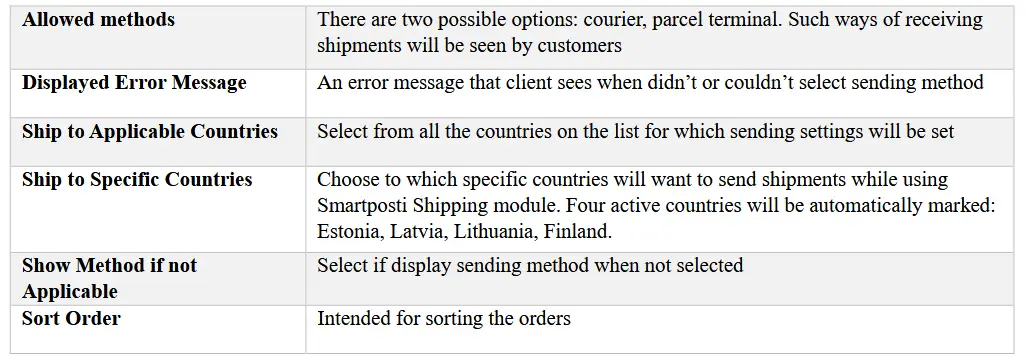
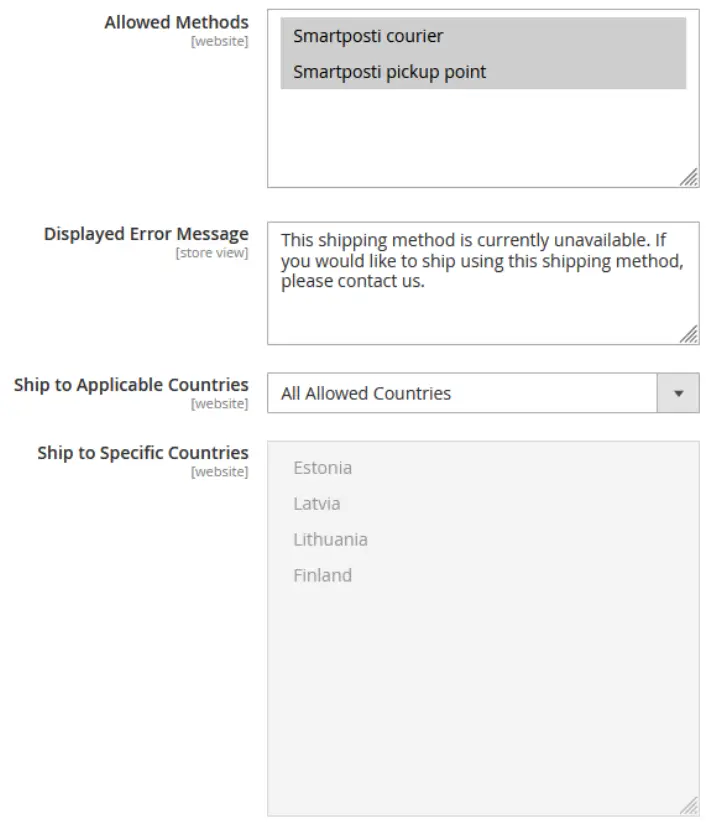

Lorsque les informations requises sont saisies, cliquez sur le bouton nommé Enregistrer la configuration dans le coin supérieur droit.
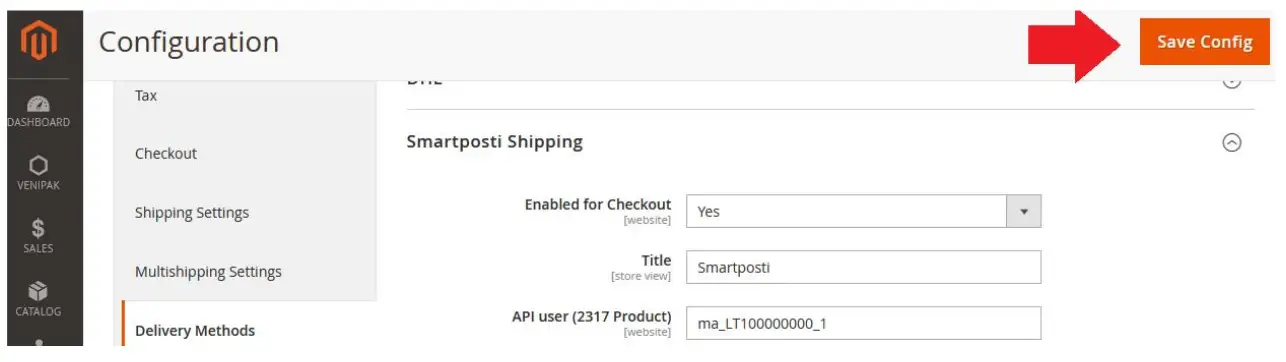
Paiement à la livraison (COD)
Le module d'expédition Smartposti est compatible avec le module de paiement contre remboursement de Magento. Pour activer le paiement contre remboursement, sélectionnez Magasins -> Configuration -> Ventes -> Modes de paiement
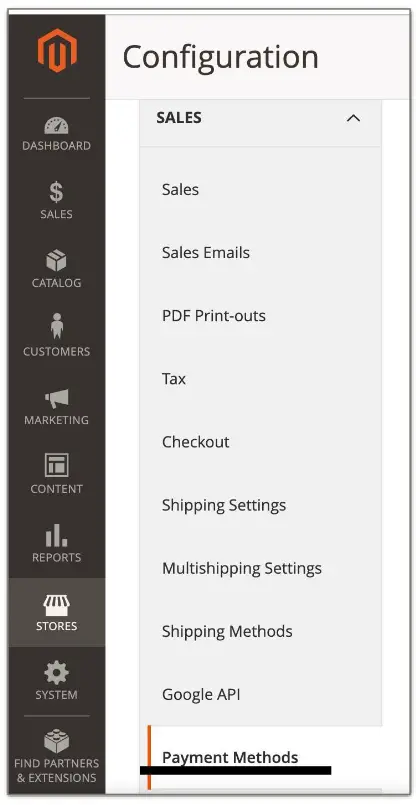
Alors trouve Paiement contre remboursement sélectionnez-le et entrez les informations suivantes :
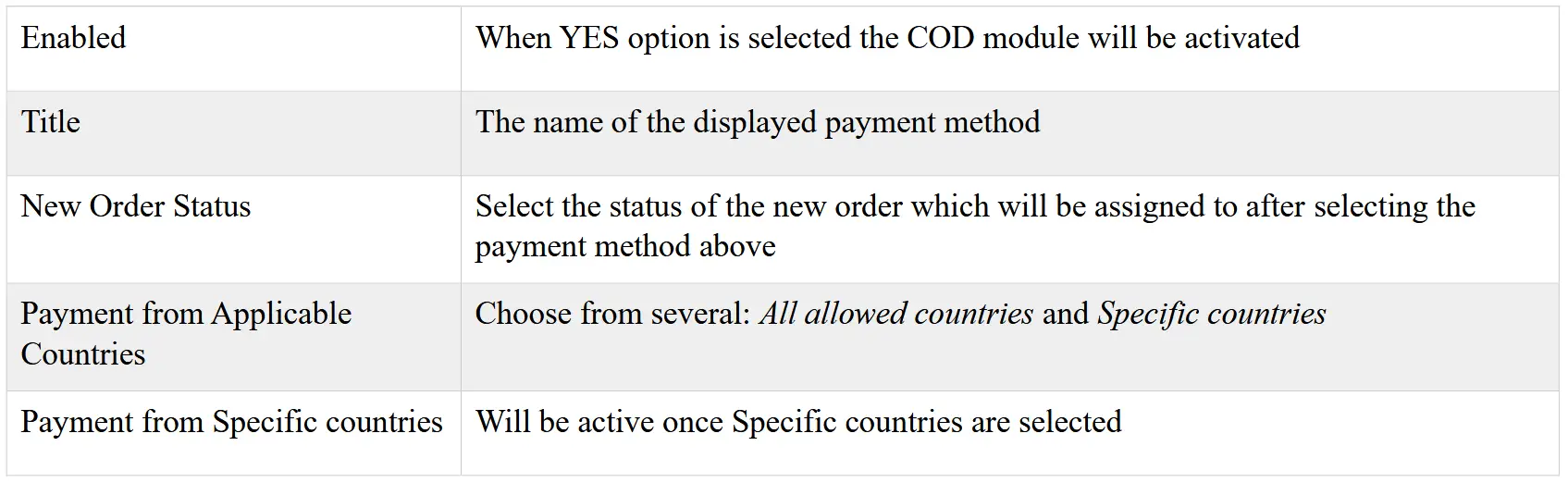
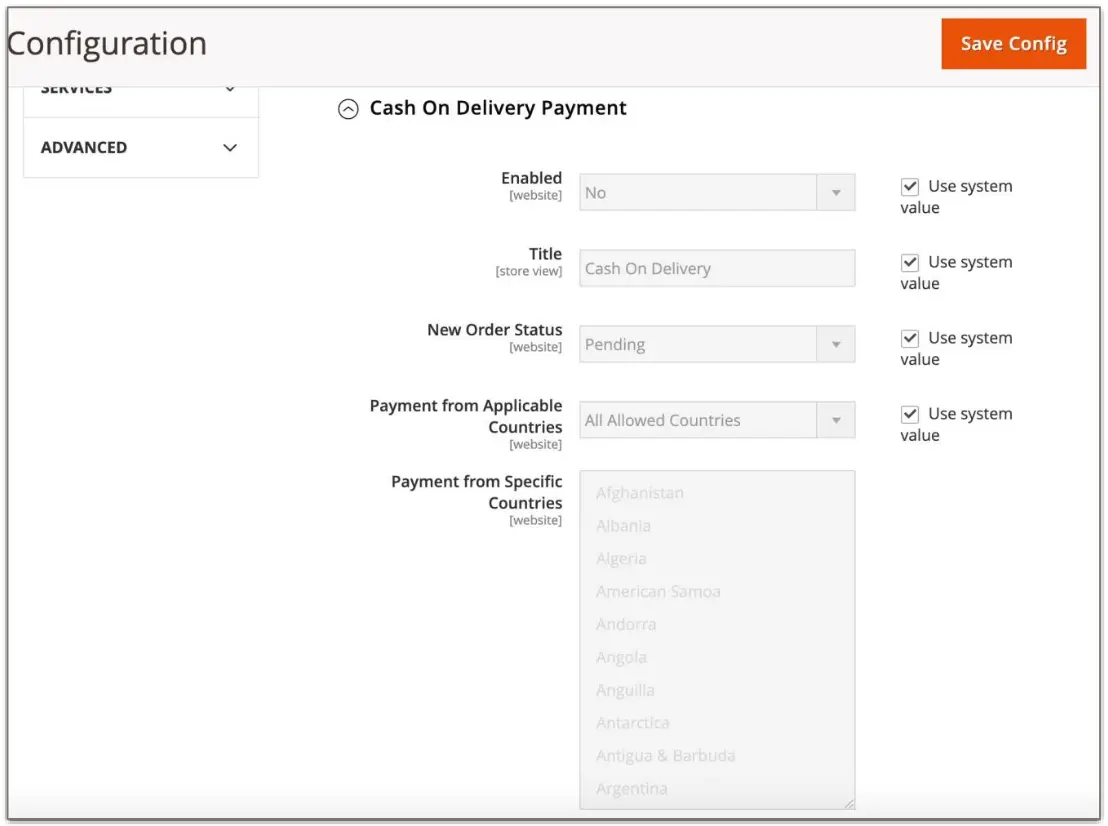
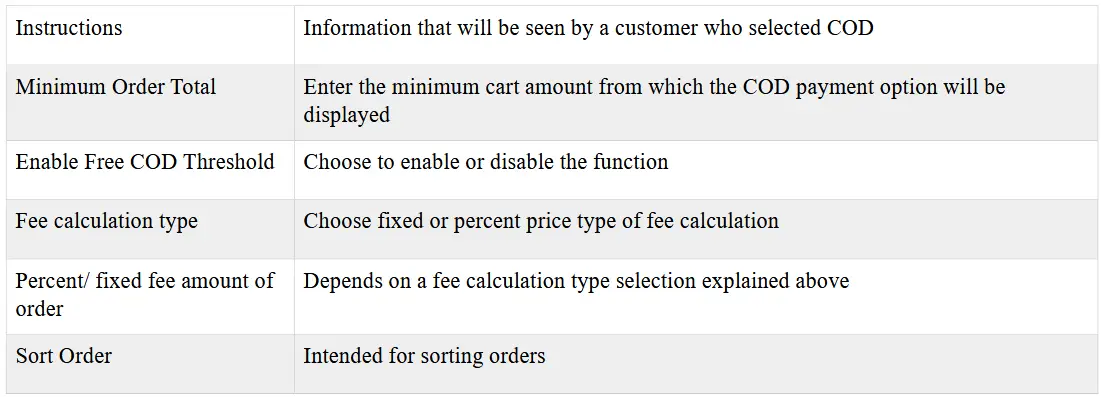
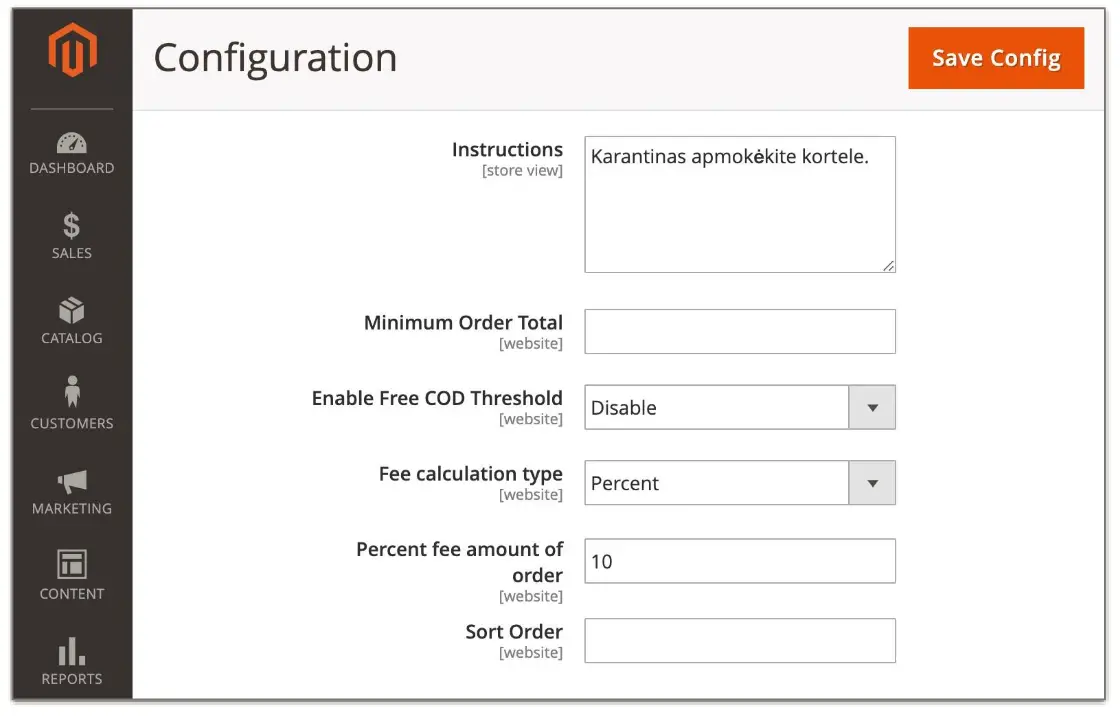
Lorsque les informations requises sont saisies, cliquez sur le bouton nommé Enregistrer la configuration dans le coin supérieur droit.
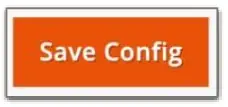
Partie génération du manifeste
Afin de générer toutes les étiquettes de commande disponibles et de sélectionner le manifeste Ventes → Expédition Smartposti dans la fenêtre système.
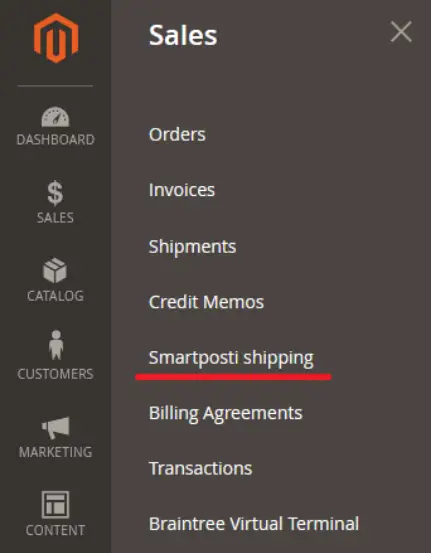
La fenêtre qui s'ouvre affiche l'historique de toutes les commandes, avec leurs dates respectives. Chaque commande peut être imprimée séparément (en la cochant) ou en une seule fois.
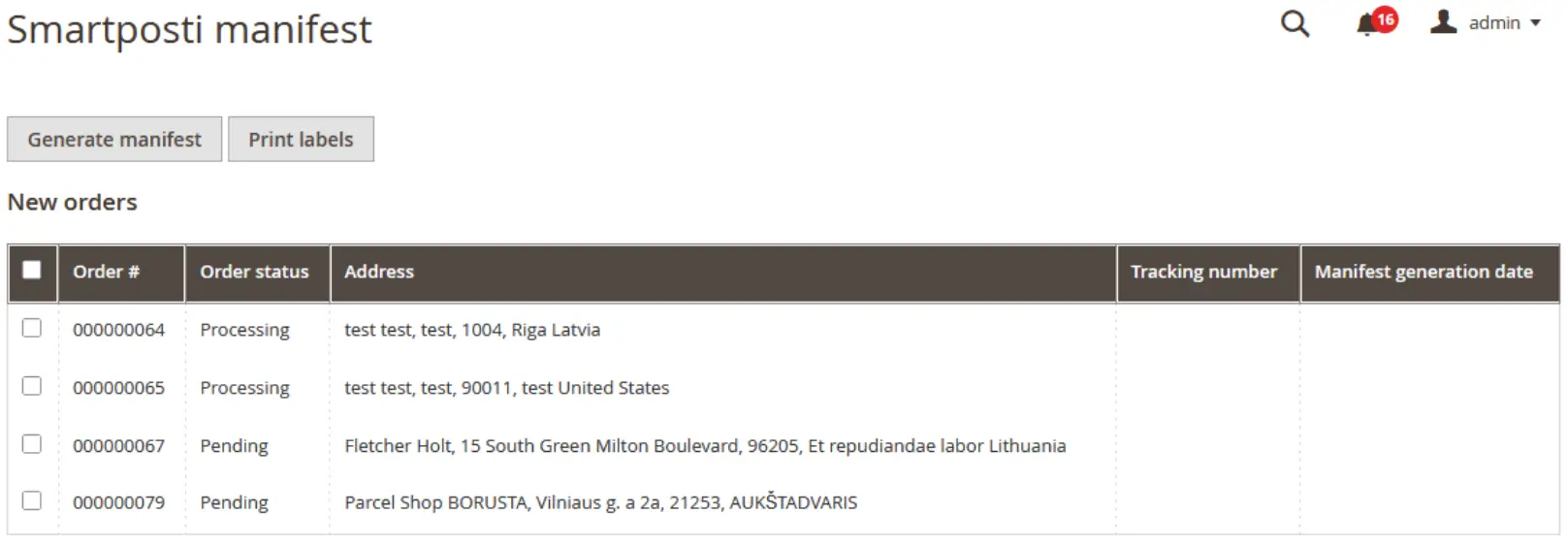
Pour imprimer toutes les étiquettes à la fois, cliquez sur Imprimer des étiquettes bouton en bas de la fenêtre.
Alternativement, pour imprimer le manifeste quotidien, sélectionnez le bouton nommé Générer un manifeste.

Remarque : le coursier est appelé automatiquement, il ne reste donc plus qu'à imprimer les étiquettes et le manifeste.
Partie informations sur la commande
À view sélectionnez toutes les commandes disponibles Ventes -> Commandes. La liste des commandes peut être triée et filtrée, et les commandes souhaitées peuvent être trouvées. D'autres actions spécifiques peuvent également être appliquées aux commandes sélectionnées à l'aide des contrôles standards.
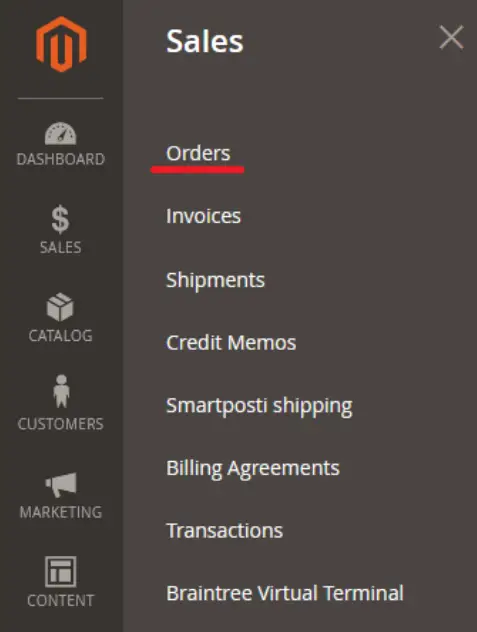
Peut view Commandes existantes et création de nouvelles commandes. Les onglets situés au-dessus du bouton de pagination permettent de filtrer la liste des commandes, de modifier l'image par défaut, de modifier ou de réorganiser les colonnes et d'exporter les données au format CSV ou Excel. files.
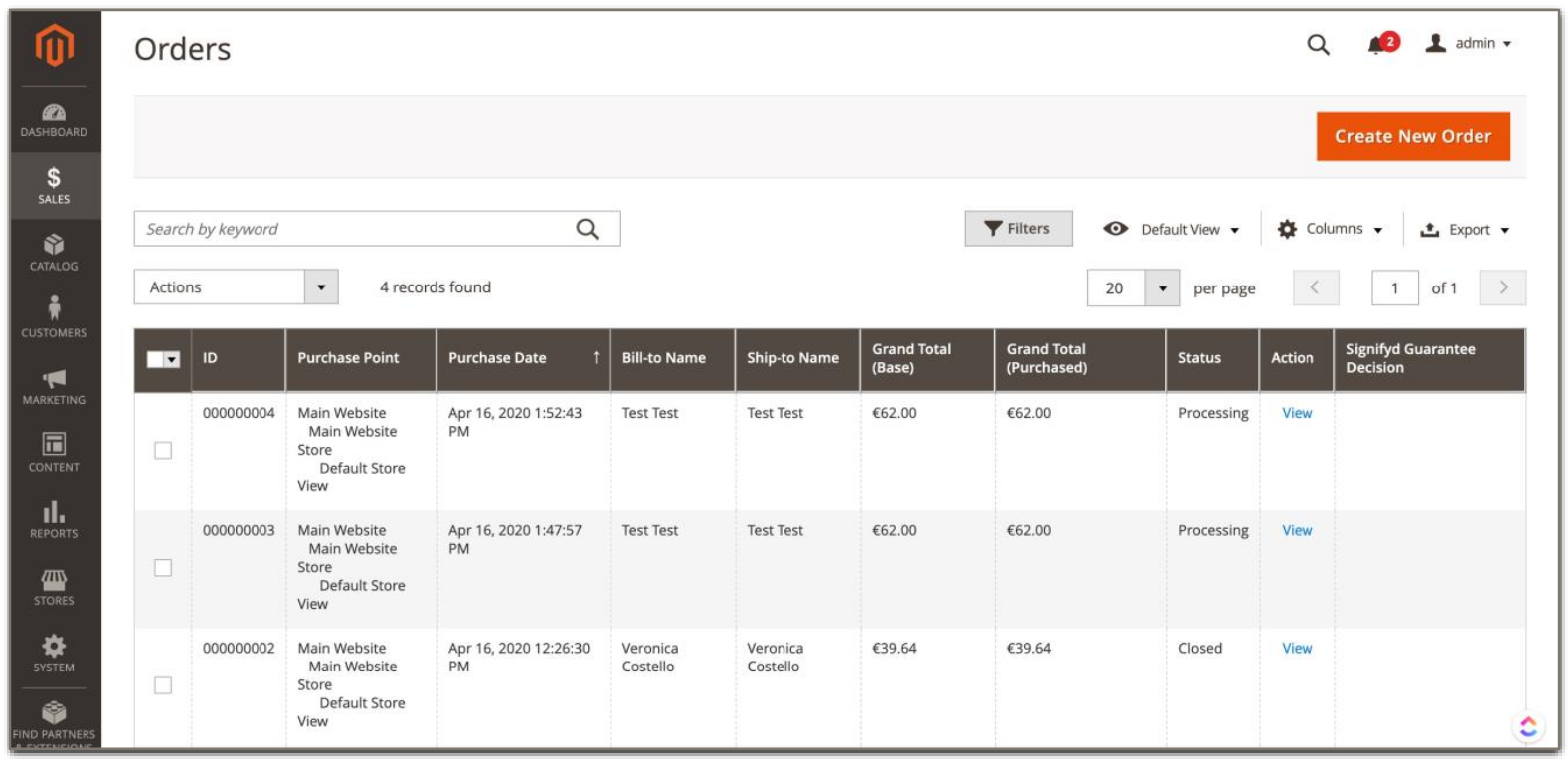
Vous pouvez sélectionner une commande à la fois dans le tableau des commandes ou toutes à la fois en choisissant l'option Sélectionner tout Option dans le contrôle de sélection de l'en-tête de colonne. Les commandes marquées peuvent également être désélectionnées.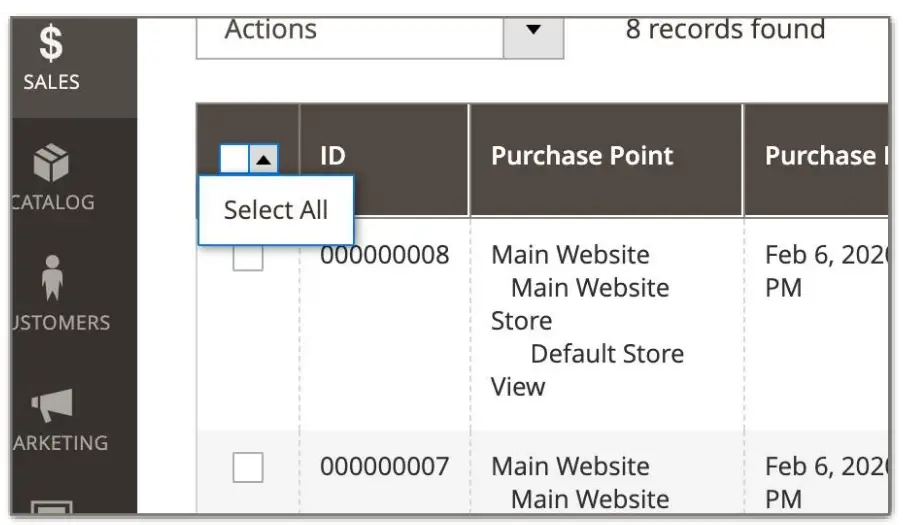
Action – Press View à view la commande en mode édition.
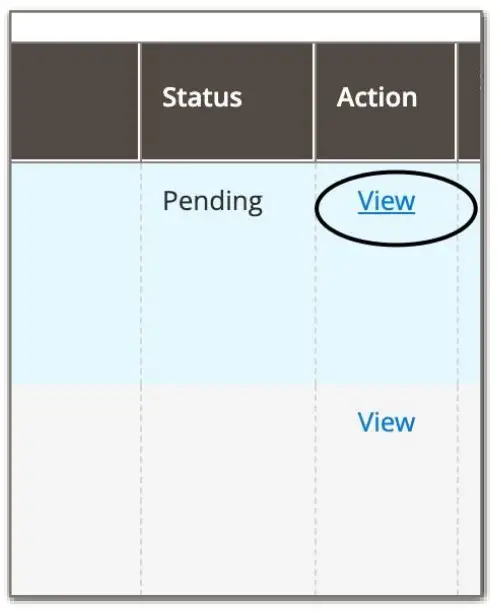
Si la commande est formée en choisissant un transporteur, lors de la sélection de la commande view Vous verrez la section « Services de messagerie Smartposti » avec des champs de services supplémentaires facultatifs. Des frais seront appliqués pour chaque service supplémentaire.
Services supplémentaires :
– Paiement à la livraison – le paiement n’est disponible que par carte de crédit
– Multi Colis – il faut également préciser le nombre d’envois qui seront effectués
- Fragile
– Appelez avant la livraison
– Surdimensionné
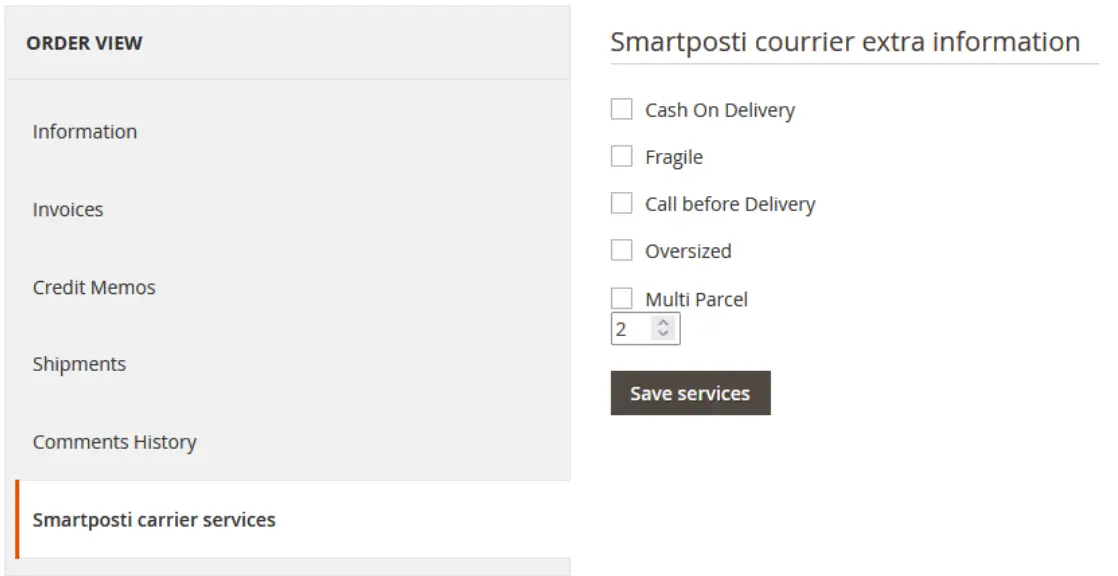
Dans le même temps, l'ordre review est divisé en sections suivantes :
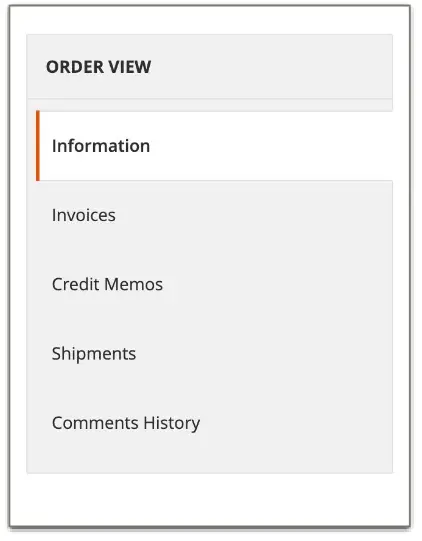
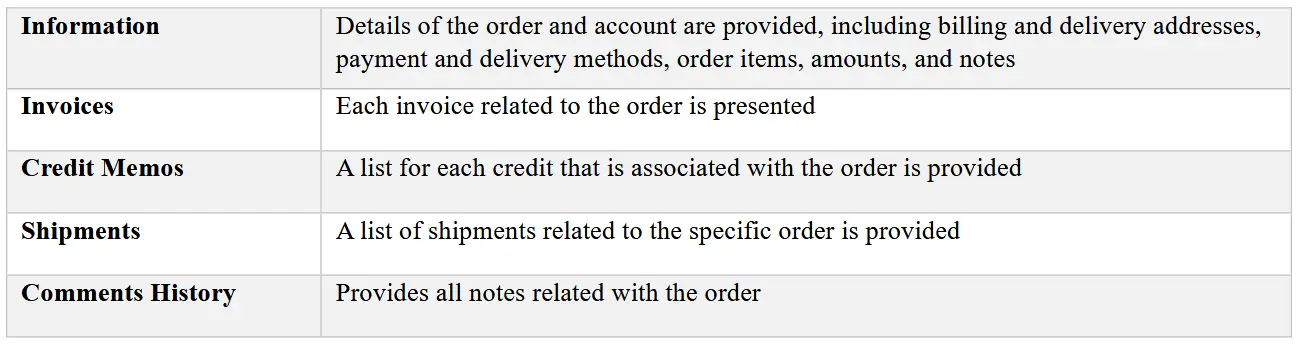
Documents / Ressources
 |
Module GitHub Magento 2.x [pdf] Guide d'installation 2.x, 23en, Module Magento 2.x, Module 2.x, Module |